Jak otevřít soubor DMG v systému Windows

Ať už jste vášnivý programátor Mac pomocí počítače se systémem Windows nebo jste právě našli soubor DMG v počítači se systémem Windows, může být užitečné vědět co to je a jak ji otevřít. Naštěstí je snadné se otevírat v systému Windows, pokud víte jak.
Co jsou soubory DMG?
Soubory DMG jsou obrazové soubory disku macOS. Jsou to podobně jako soubory ISO - jejich protějšek založený na systému Windows.
Tyto obrazy na disku obvykle obsahují instalační soubory programu pro aplikace macOS, ale mohou být také použity k uchovávání komprimovaných souborů. Pokud je aplikace napsaná pro systém macOS, zřejmě nebudete moci nainstalovat a spustit aplikaci ve Windows. Ale můžete je stále otevřít a podívat se.
Nemůžete však otevřít soubory DMG přímo ve Windows.
Otevřete soubory DMG v systému Windows pomocí nástroje 7-Zip nebo DMG Extractor
Existuje mnoho nástrojů, které můžete použít k extrahování souborů DMG v systému Windows. Naše dvě oblíbené položky jsou 7-Zip a DMG Extractor. Při testování jsme našli několik DMG souborů, které by se otevřely s jednou z těchto aplikací, ale ne s ostatními. Nalezli jsme však žádné soubory DMG, které jsme nemohli otevřít s jednou z těchto dvou aplikací.
Doporučujeme začít s 7-Zip, protože volná verze DMG extraktoru má nějaká omezení - z nichž největší je pouze schopnost extrahujte pět souborů najednou. Pokud 7-Zip nemůže extrahovat váš DMG soubor, měli byste zkusit DMG Extractor a volitelně rozhodnout, zda je třeba koupit profesionální verzi.
Open DMG Files with 7-Zip
7-Zip je lehký, ale výkonný kompresní nástroj, který je zdarma ke stažení. Kromě extrahování souborů DMG můžete pomocí programu 7-Zip extrahovat většinu typů komprimovaných souborů, včetně ZIP, CAB, ISO, RAR a WIM, abychom jmenovali jen několik. Umožňuje také vytvořit vlastní komprimované soubory v ZIP, WIM, 7z a několika dalších formátech.
Po instalaci programu 7-Zip můžete jednoduše poklepat na soubor DMG a otevřít jej a procházet jeho obsah. > Chcete-li soubory extrahovat z DMG, abyste mohli pracovat s nimi, klikněte pravým tlačítkem myši na soubor DMG, přejděte na nabídku "7-Zip" a vyberte jednu z možností extrakce. Zvolte "Extrahovat soubory", chcete-li vybrat složku, ve které jsou soubory extrahovány, "Extrahovat zde", abyste extrahovali soubory do stejné složky, kde je soubor DMG, nebo "Extrahovat do
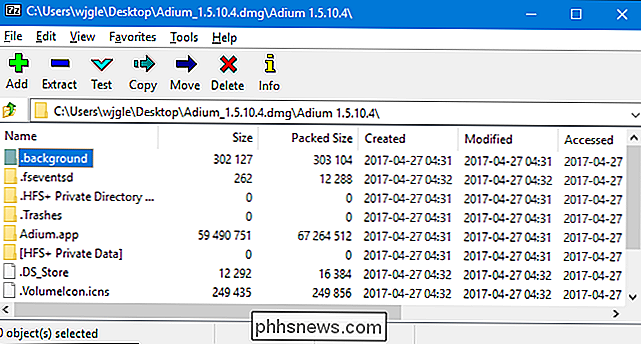
název složky " po souboru DMG a extrahujte soubory do nového adresáře Rychlost extrakce závisí na velikosti souboru DMG a rychlosti vašeho počítače
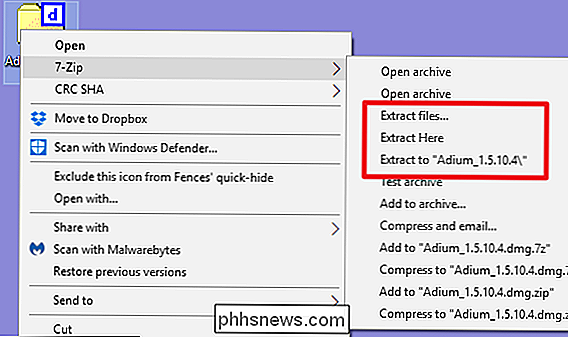
Po dokončení extrakce můžete prohlížet soubory v běžném okně Průzkumníka souborů
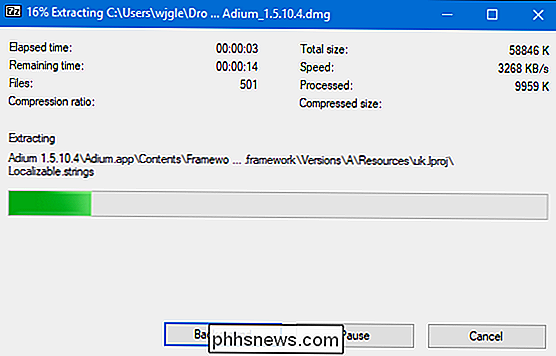
Soubory můžete prohlížet nebo upravovat pomocí libovolné běžné funkce Průzkumníka souborů nebo jiných aplikací, které používáte.
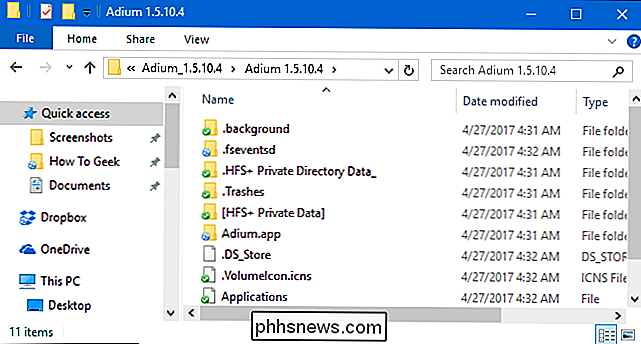
Otevřít DMG soubory s DMG Extractor
Extraktor DMG poskytuje další volbu pro extrakci Soubory DMG. Bezplatná verze funguje dobře, ale má nějaké omezení:
Nelze extrahovat soubory větší než 4 GB
- Nelze extrahovat šifrované soubory
- Soubory lze extrahovat pouze najednou, což může být bolest pokud potřebujete extrahovat celý soubor DMG.
- Pokud potřebujete některou z funkcí v tomto seznamu, musíte si zakoupit profesionální verzi (9,95 dolarů). Z tohoto důvodu velmi doporučujeme zkusit řešení 7-Zip, které jsme popsali v předchozí části, a uchýlit se k DMG Extractor pouze v případě, že 7-Zip nemůže otevřít určitý soubor.
Budeme používat bezplatnou verzi tohoto tutoriálu , ale kromě těchto omezení funguje profesionální verze stejně.
Po instalaci DMG Extractoru stačí kliknout dvakrát na soubor DMG a otevřít ho. Soubory můžete procházet přímo v okně DMG Extractor, pokud chcete vidět jen to, co je uvnitř souboru DMG.
Pokud potřebujete soubor extrahovat, klepněte na tlačítko "Extract" na panelu nástrojů a vyberte jednu z následujících možností: možnosti extrakce. Všechny soubory můžete extrahovat na plochu nebo složku, kterou si vyberete, nebo můžete extrahovat pouze vybrané soubory.
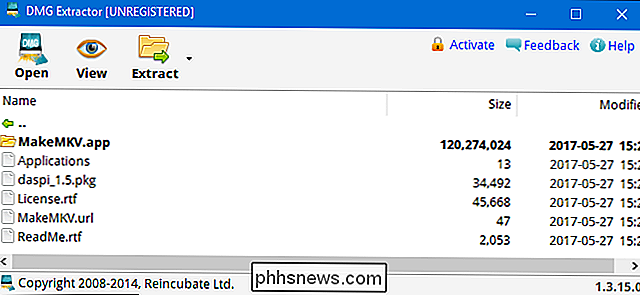
Nezapomeňte, že bezplatná verze umožňuje pouze získání pěti souborů najednou.
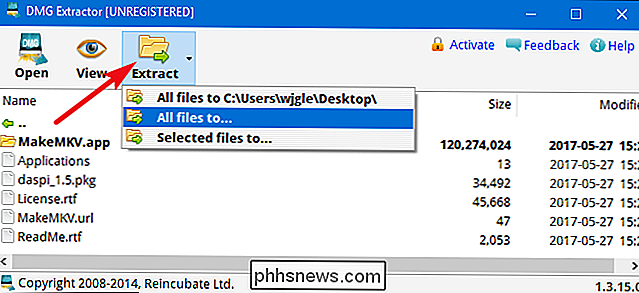
To je v podstatě vše, co potřebujete vědět, pokud jde o extrahování obsahu souborů DMG do počítače se systémem Windows. Pokud nechcete tyto programy stáhnout, další možností je sledovat náš průvodce, jak převést soubory DMG do ISO. Po provedení této konverze můžete připojit systém ISO do systému Windows a získat přístup k souborům takto:

Jak zastavit Skype, aby se všechno ostatní stalo tak tichým
Spoustáš Skype a náhle všechno v počítači je radikálnější. Zatímco to je skvělé pro zajištění, že nebudete hrát své partnery s videokonferencí s hudbou, může to být také újmu, když ztlumí zvuky, které potřebujete slyšet. Přečtěte si, jak řešíme problém s umlčením Skype. Vážený How-To Geek, V poslední době používám Skype, abych promluvil s mým synovcem, zatímco hrajeme společně s videohrami.

Jak se registrovat k hlasování on-line
Zatímco schopnost skutečně hlasovat on-line je stále jen sen, většina států v USA vám alespoň nabízí možnost registrace online. Zde je podrobný rozpis, kde (a jak), jak to udělat. Jak Online registrace voličů funguje Tradičně, registrovat se k hlasování vyžaduje vyplnění papírového registračního formuláře, který získáte od volebních úředníků (nebo internetu).



